
本文介绍如何在Linux系统中配置DHCP客户端,自动获取IP地址及其他网络参数。我们将使用dhclient工具,并提供针对不同发行版的安装和持久化配置方法。
一、DHCP客户端安装
首先,确认系统已安装dhclient。大多数发行版预装了该工具,若未安装,请使用以下命令:
Debian/Ubuntu:
sudo apt update sudo apt install isc-dhcp-client
CentOS/RHEL:
sudo yum install dhcp-client
Fedora:
sudo dnf install dhcp-client
二、网络接口配置
假设你的网络接口为eth0,以下步骤可启动DHCP客户端并获取IP:
启动DHCP客户端:
sudo dhclient eth0
验证IP分配: 使用ip addr或ifconfig命令检查IP地址是否已分配。
ip addr show eth0
或
ifconfig eth0
三、持久化配置 (可选)
为使DHCP配置在重启后生效,需修改网络接口配置文件:
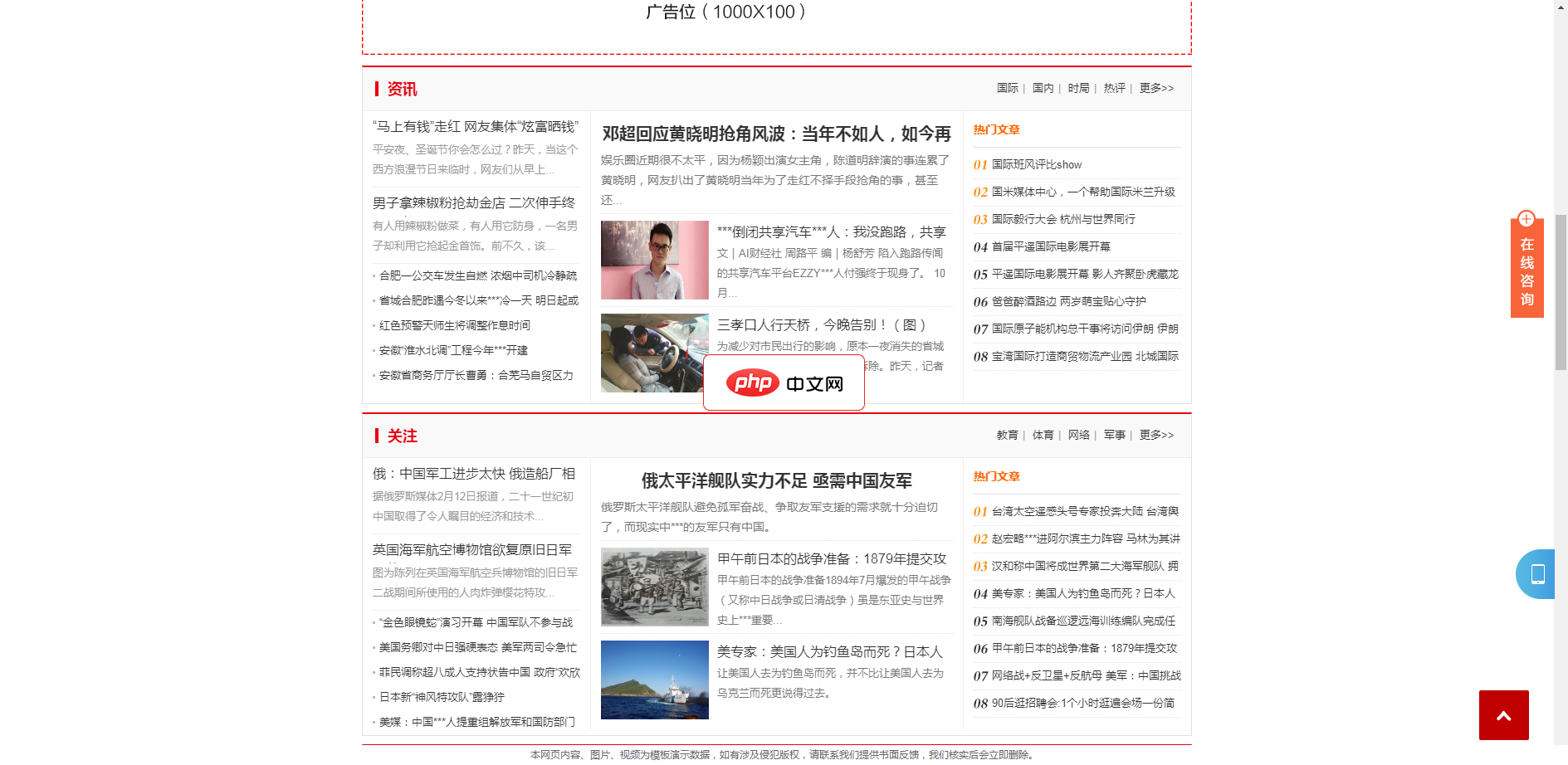
地方门户新闻文章资讯模板(带手机端)自带内核安装即用,可根据需求增加表单、搜索等功能,前端图片文本均支持可视化,支持伪静态,多种内容模型,会员登录等。功能特点:1、安装即用,自带人人站CMS内核及企业站展示功能(产品,新闻,案例展示等),并可根据需要增加表单 搜索等功能(自带模板)2、自带手机端3、前端banner轮播图文本均已进行可视化配置4、伪静态页面生成5、支持内容模型、多语言、自定义表单、
 0
0

Debian/Ubuntu: 编辑/etc/network/interfaces文件。
sudo nano /etc/network/interfaces
添加以下内容:
auto eth0 iface eth0 inet dhcp
保存后重启网络服务:
sudo systemctl restart networking
CentOS/RHEL/Fedora: 编辑/etc/sysconfig/network-scripts/ifcfg-eth0文件。
sudo nano /etc/sysconfig/network-scripts/ifcfg-eth0
确保文件包含以下内容:
DEVICE=eth0 BOOTPROTO=dhcp ONBOOT=yes
保存后重启网络服务:
sudo systemctl restart network
四、使用NetworkManager (可选)
若使用NetworkManager管理网络连接,可通过图形界面或命令行配置DHCP:
图形界面: 打开网络设置,选择你的网络接口,选择“自动(DHCP)”模式。
命令行: 使用nmcli命令:
sudo nmcli con mod eth0 connection.autoconnect yes ifname eth0 type ethernet con-name eth0 sudo nmcli con up eth0
完成以上步骤后,你的Linux系统即可成功配置DHCP客户端并自动获取IP地址。
以上就是Linux DHCP客户端配置示例的详细内容,更多请关注php中文网其它相关文章!

每个人都需要一台速度更快、更稳定的 PC。随着时间的推移,垃圾文件、旧注册表数据和不必要的后台进程会占用资源并降低性能。幸运的是,许多工具可以让 Windows 保持平稳运行。

Copyright 2014-2025 https://www.php.cn/ All Rights Reserved | php.cn | 湘ICP备2023035733号